Kaip apversti tekstą Word 2016 / 2019 dokumente?

Sužinokite, kaip lengvai apversti, pasukti ir apversti tekstą Word 2016 ir 365 dokumentuose.
„Google“ skaičiuoklės yra puiki „Microsoft Excel“ alternatyva. Jis siūlo daug panašių funkcijų debesies pagrindu sukurtame pakete. Visų pirma, galite piešti diagramas tiesiai „Google“ skaičiuoklėse .
Diagramų piešimo procesas „Google“ skaičiuoklėse yra panašus į „Excel“. Tačiau jūs turite priprasti prie kitokio mygtukų rinkinio. Straipsnyje bus pateiktos išsamios instrukcijos apie kiekvieną grafikų kūrimo „Google“ skaičiuoklėse veiksmą .
Kaip sukurti diagramas ir diagramas „Google“ skaičiuoklėse
1 veiksmas : pasirinkite duomenis, kuriuos norite sudaryti diagramoje.
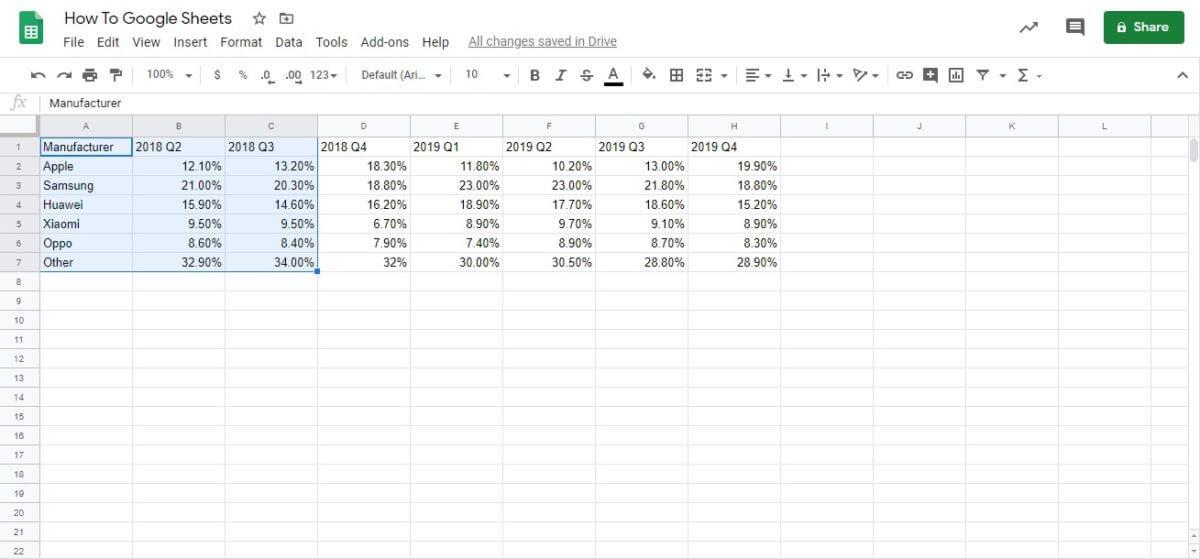
2 veiksmas : eikite į skirtuką Įterpti (esantį tarp rodinio ir formato ) ir slinkite žemyn iki parinkties Diagrama . Čia rasite ir diagramų, ir diagramų stilius „Google“ skaičiuoklėse . Atminkite, kad čia nėra grafiko mazgo .
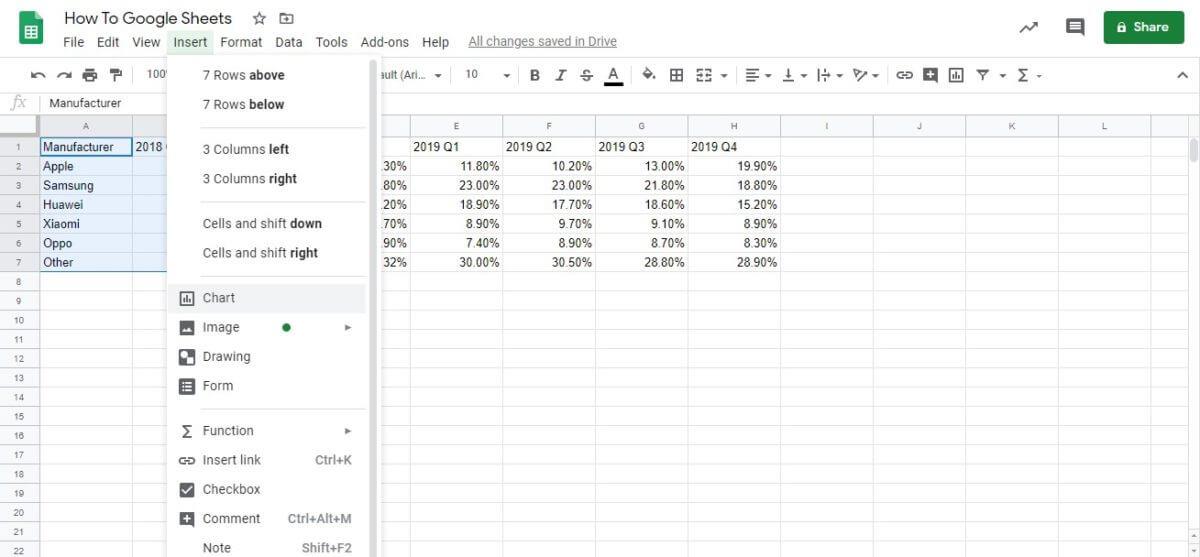
3 veiksmas : matote, kad „Google“ skaičiuoklės pagal numatytuosius nustatymus yra sukrautos stulpelių diagramos. Tai nėra tobulas pasirinkimas visiems. Šiame straipsnyje mes pasinersime į diagramų rengyklę , kad viskas būtų paprasta, bet tiksli.
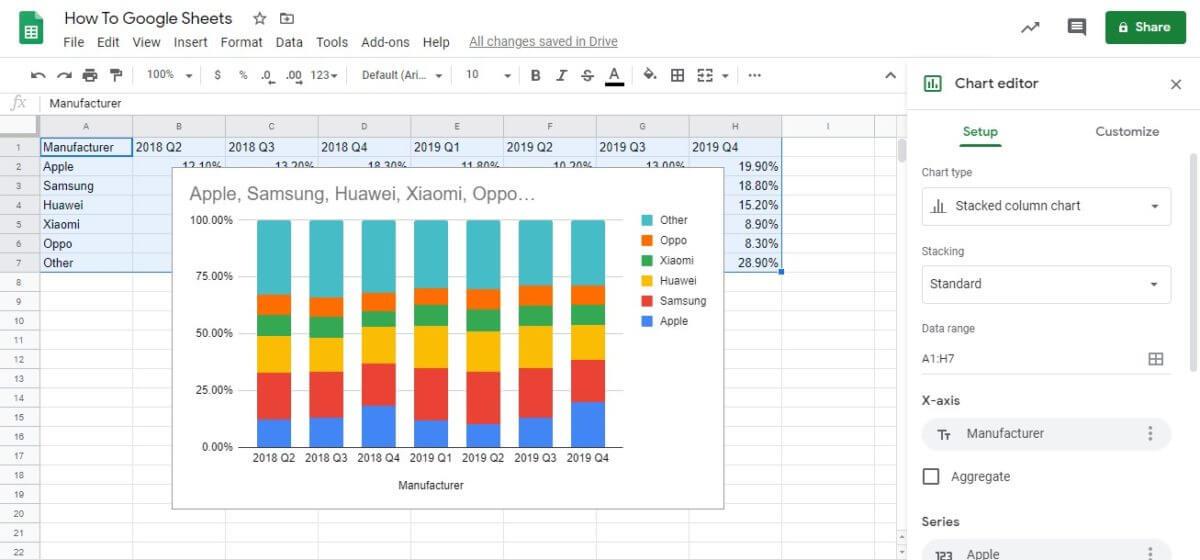
4 veiksmas : pirmasis nustatymas, kurį turite pakeisti, yra pasirinkti Linijinę diagramą . Tai padeda iliustruoti kiekvieno gamintojo rinkos dalies padidėjimą ir praradimą per ketvirtį. „Google“ pateiks diagramų stilių pasiūlymus pagal jūsų įvestus duomenis.
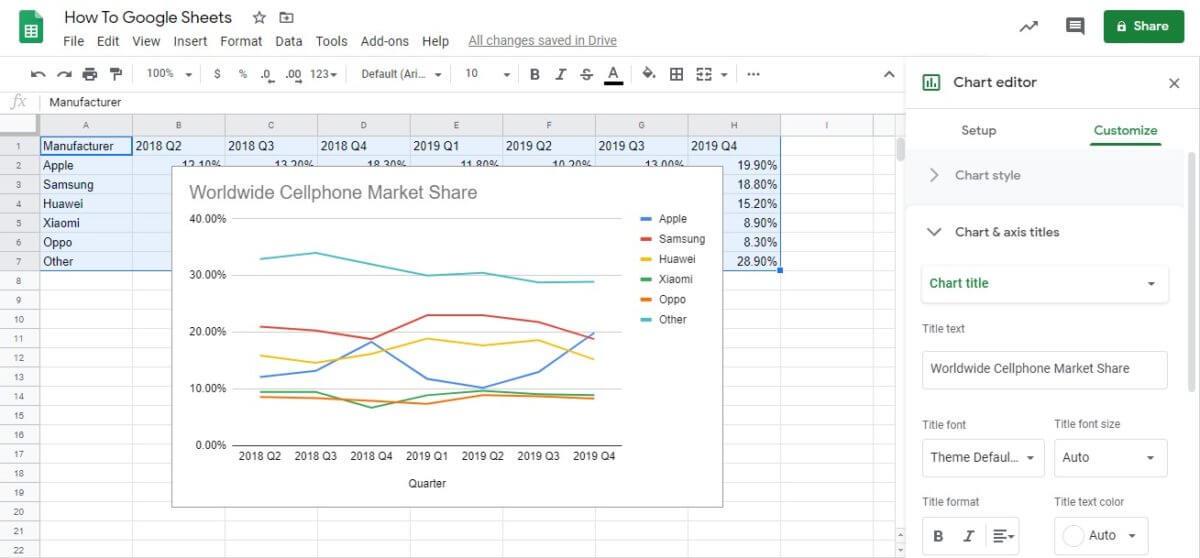
5 veiksmas : rinkdamiesi diagramos tipą slinkite žemyn, kad patikrintumėte, ar X ašis ir skaičiai atitinka pasirinktą informaciją.
6 veiksmas : paskutinis veiksmas yra eiti į skirtuką Tinkinti . Čia galite pakoreguoti pavadinimą ir legendą bei pakeisti diagramos spalvą. Taip pat galite spustelėti diagramos pavadinimą arba legendą, kad patektumėte į tam tikrą meniu.
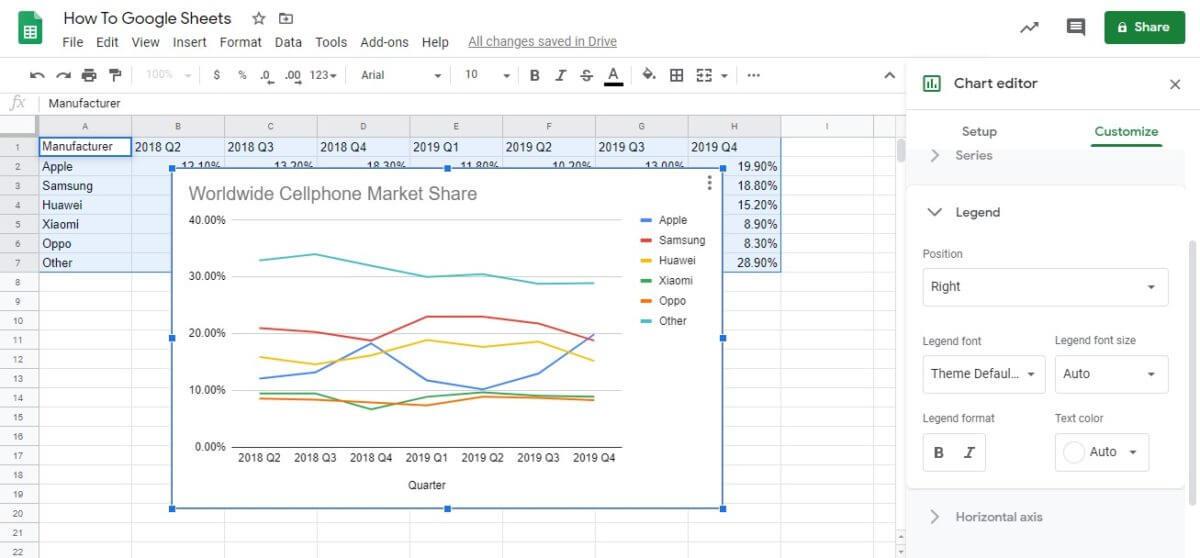
Aukščiau aprašyta, kaip kurti diagramas „Google“ skaičiuoklėse . Tikimės, kad šis straipsnis jums bus naudingas!
Sužinokite, kaip lengvai apversti, pasukti ir apversti tekstą Word 2016 ir 365 dokumentuose.
Sužinokite, kaip pakeisti „Facebook“ avatarą niekam nežinant, laikantis paprastų žingsnių, kad jūsų profilio nuotrauka liktų privatumo dėka.
Sužinokite, kaip „Outlook 365“ lengvai nustatyti kitokį šrifto tipą ir dydį.
Sužinokite, kaip efektyviai naudoti „PowerPoint“ mastelio keitimo efektą pristatymuose, kad jie būtų įdomesni ir interaktyvesni.
Sužinokite, kaip įterpti Word ir Excel objektus į Microsoft PowerPoint pristatymus.
Muzikos klausymosi „Google“ žemėlapiuose instrukcijos. Šiuo metu vartotojai gali keliauti ir klausytis muzikos naudodami „Google“ žemėlapio programą „iPhone“. Šiandien WebTech360 kviečia jus
„LifeBOX“ naudojimo instrukcijos – „Viettel“ internetinės saugojimo paslauga, „LifeBOX“ yra naujai paleista „Viettel“ internetinės saugojimo paslauga, turinti daug puikių funkcijų.
Kaip atnaujinti būseną „Facebook Messenger“, „Facebook Messenger“ naujausioje versijoje vartotojams suteikė itin naudingą funkciją: keisti
Kortų žaidimo „Werewolf Online“ instrukcijos kompiuteryje, „Werewolf Online“ atsisiuntimo, įdiegimo ir žaidimo instrukcijos kompiuteryje per itin paprastą LDPlayer emuliatorių.
Instagrame paskelbtų istorijų ištrynimo instrukcijos. Jei norite ištrinti istoriją Instagram, bet nežinote, kaip? Šiandien WebTech360








